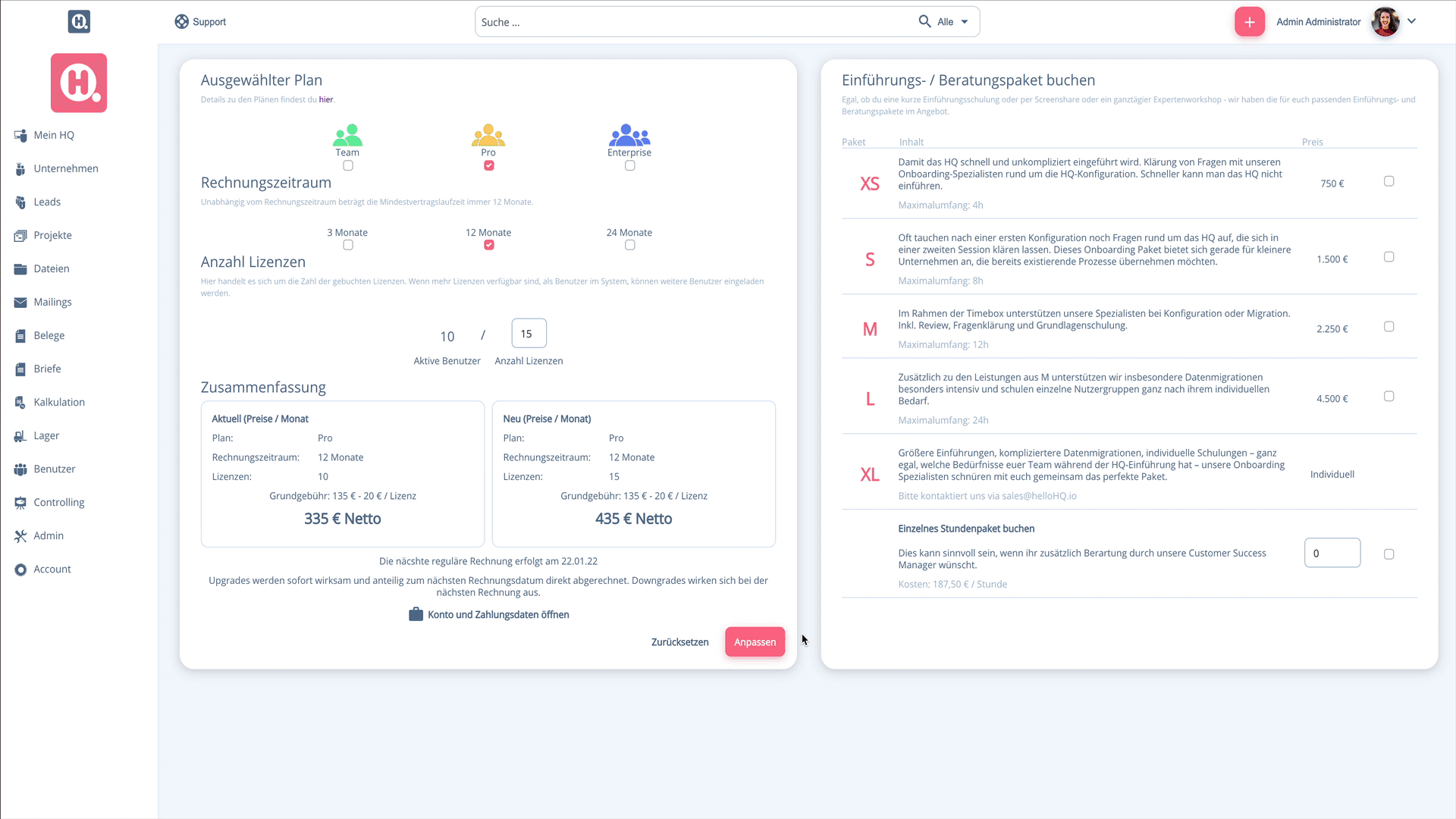Um den Plan anzupassen, geht ihr im Hauptmenü auf den Menüpunkt Account. Hier könnt ihr den Plan eures Teams im linken Fenster anpassen.
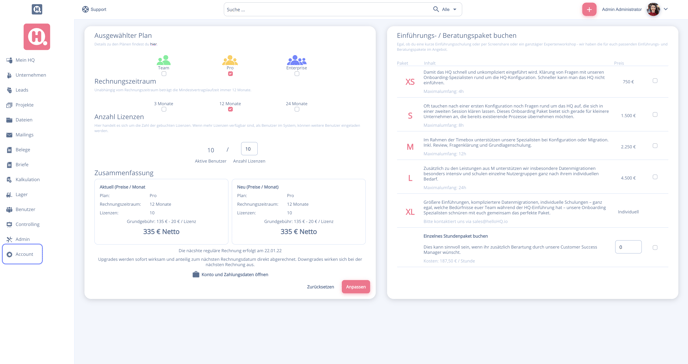
Achtung: Dieser Menüpunkt ist nur verfügbar, wenn ihr in unserem aktuellen Lizenzmodell seid. Wenn ihr von einem älteren in das aktuelle Modell wechseln wollt, könnt ihr euch an sales@helloHQ.io werden.
Wollt ihr z.B. Lizenzen zu buchen und seid in einem älteren Lizenzmodell, könnt ihr eine Mail an accounting@everii.io schreiben.
Plan auswählen
Hier ist euer aktueller Plan ausgewählt. Hier könnt ihr einfach einen anderen Plan wählen. Die Auswirkungen sind unten in der Zusammenfassung dargestellt.
Upgrades, z.B. von Team auf Pro, werden sofort, Downgrades, z.B. von Pro auf Team, werden erst zum nächsten Rechnungszeitpunkt wirksam.
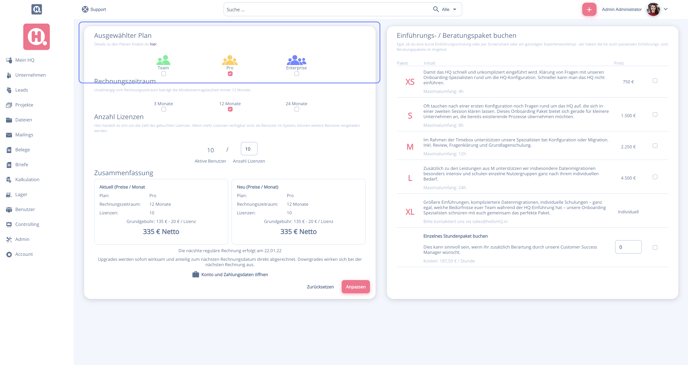
Rechnungszeitraum festlegen
Hier ist euer aktueller Rechnungszeitraum ausgewählt. Hier könnt ihr einfach einen anderen Rechnungszeitraum wählen. Die Auswirkungen sind unten in der Zusammenfassung dargestellt.
Upgrades werden auch hier sofort, Downgrades zum nächsten Rechnungszeitpunkt wirksam.
Achtung: Die Mindestvertragslaufzeit beträgt unabhängig vm gewählten Rechnungszeitraum immer 12 Monate.
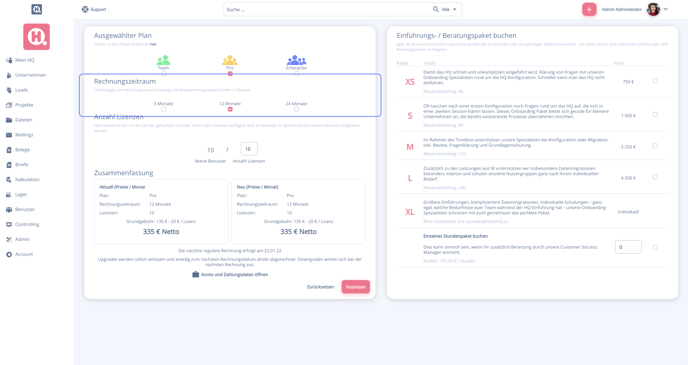
Anzahl Lizenzen auswählen
Hier seht ihr die Anzahl an aktiven Benutzern, sowie gebuchten Lizenzen in helloHQ. Um die Anzahl an Lizenzen zu ändern, könnt ihr einfach die gewünschte Zahl in das Feld eintragen. Auch hier werden Upgrades sofort, Downgrades zum nächsten Rechnungszeitpunkt, wirksam.
Es ist nicht möglich in einem Rechnungszeitraum mehr als 20% eurer Lizenzen abzubuchen (eine Lizenz kann immer abgebucht werden). Fragen dazu könnt ihr an sales@helloHQ.io richten.
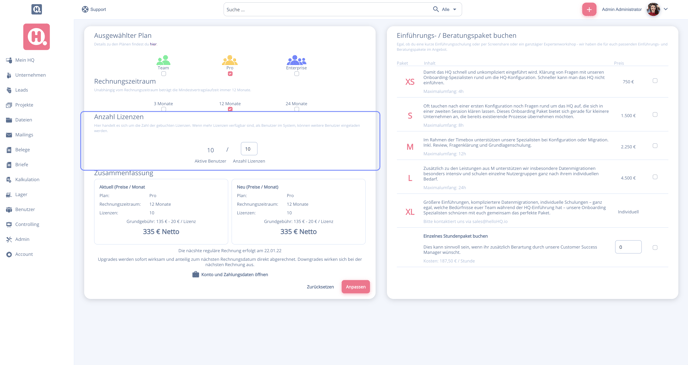
Achtung: Das Deaktivieren von Benutzern sorgt nicht dafür das die Anzahl an Lizenzen reduziert wird, da dadurch nur eine Lizenz frei wird und ihr einfach neue Benutzer für die verfügbaren Lizenzen einladen könnt.
Zusammenfassung
In der Zusammenfassung findet ihr links eure aktuell gültige Auswahl. Im rechten Fenster werden die Änderungen die durch die Auswahl im Plan, Rechnungszeitraum oder der Anzahl der Lizenzen resultieren angezeigt.
Wurden bereits Änderungen vorgenommen die zum nächsten Rechnungsdatum wirksam werden, werden diese in Rot hinter eurem aktuellen Auswahl angezeigt.
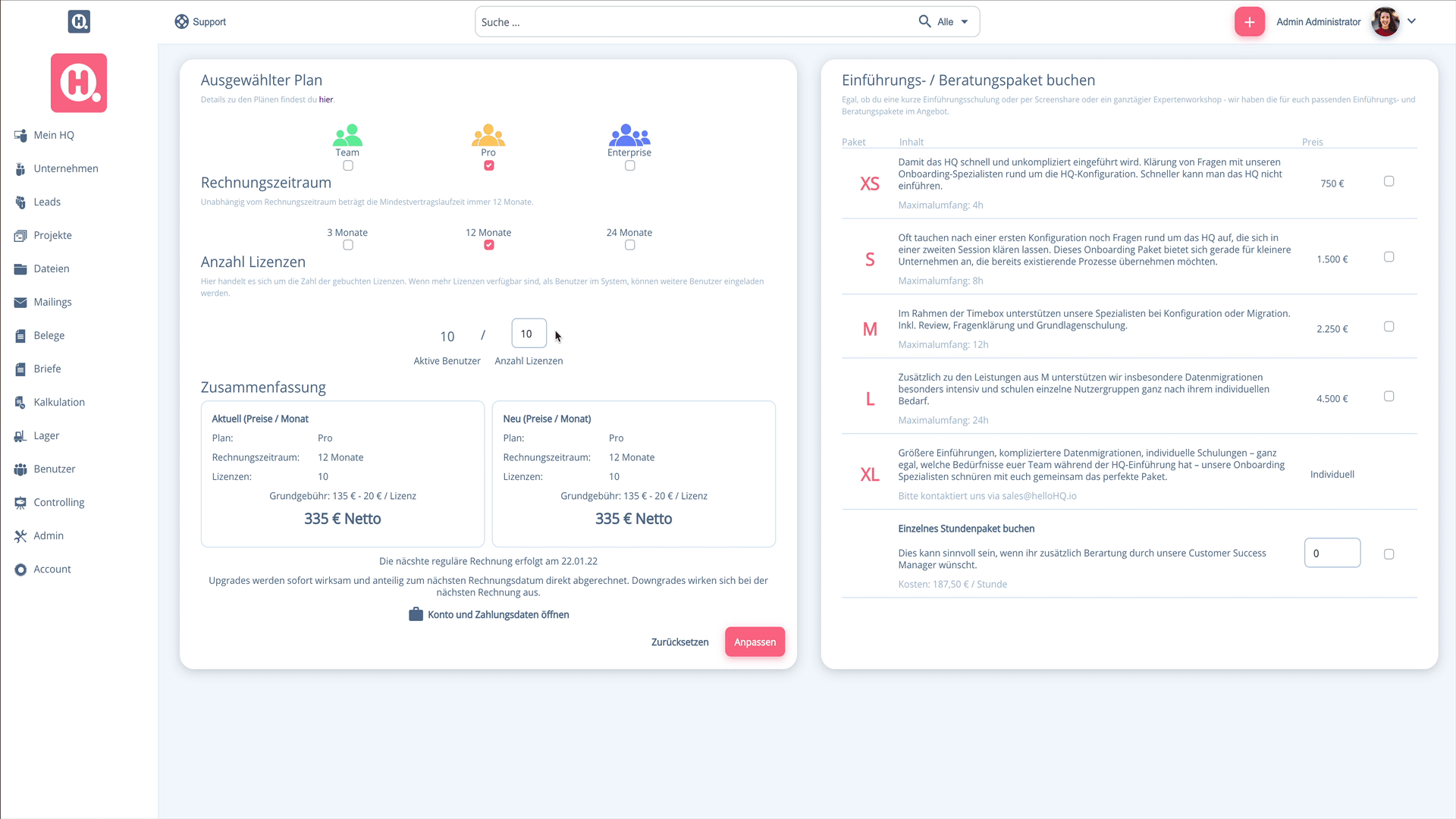
Änderungen speichern
Wenn die Änderungen gespeichert werden, wir deine kurze Zusammenfassung gezeigt. Anschließend muss die Buchung bestätigt werden.
ACHTUNG: In dem Fenster kommt eine Zusammenfassung des gesamten Plans mit den Änderungen. Das ist nicht der Betrag für die nachgebuchten Lizenzen! Diesen sehr ihr wenn ihr auf Zur Kasse gehen klickt.